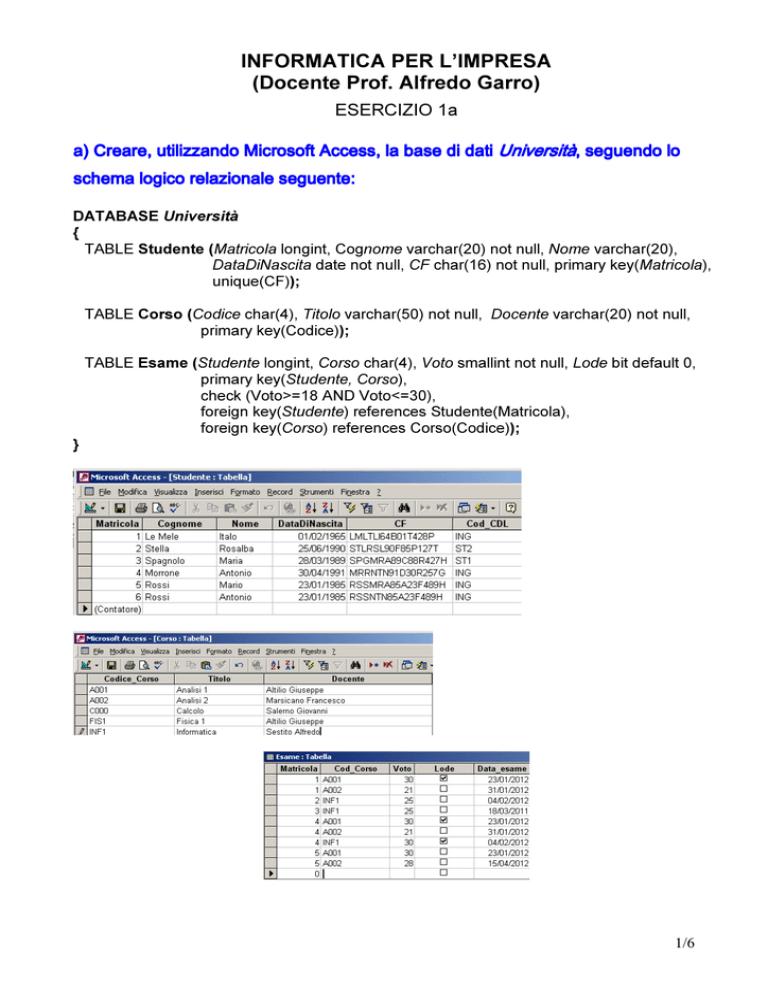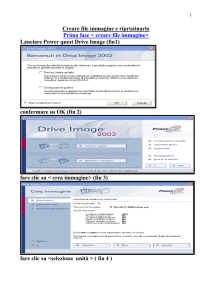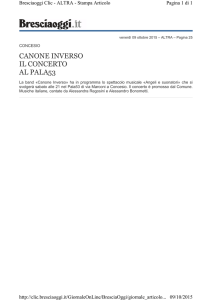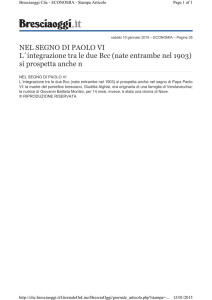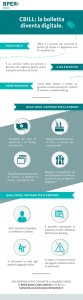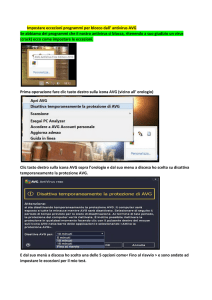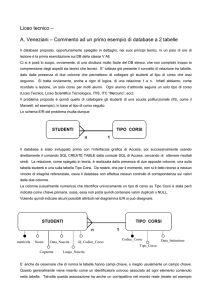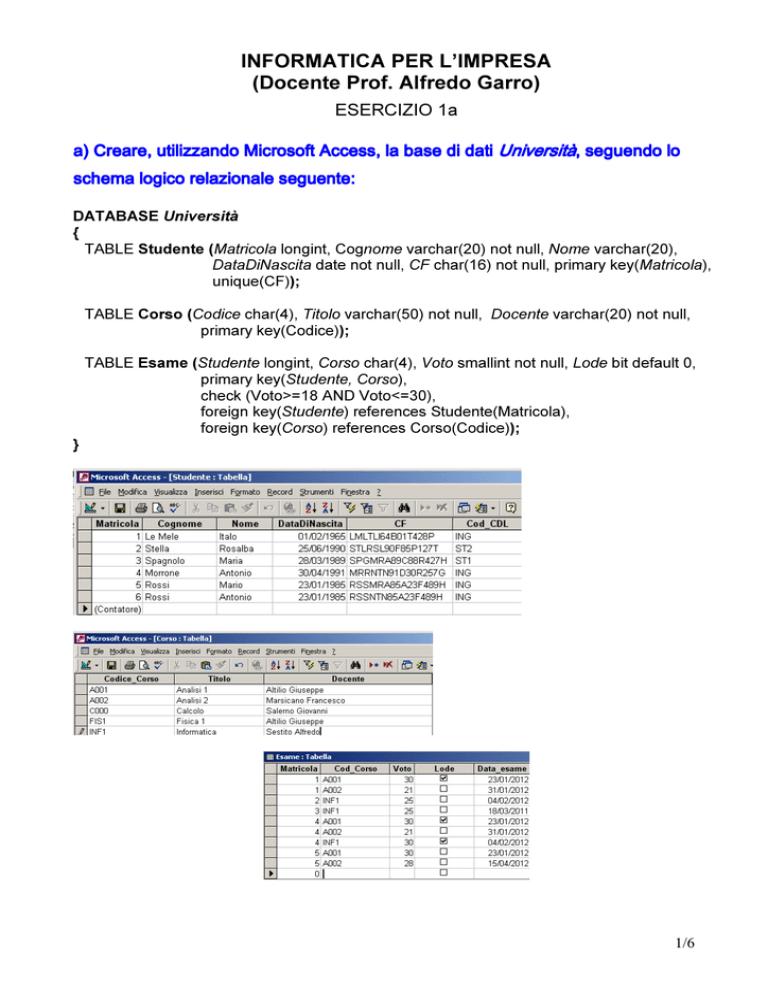
INFORMATICA PER L’IMPRESA
(Docente Prof. Alfredo Garro)
ESERCIZIO 1a
a) Creare, utilizzando Microsoft Access, la base di dati Università,
Università, seguendo lo
schema logico relazionale seguente:
DATABASE Università
{
TABLE Studente (Matricola longint, Cognome varchar(20) not null, Nome varchar(20),
DataDiNascita date not null, CF char(16) not null, primary key(Matricola),
unique(CF));
TABLE Corso (Codice char(4), Titolo varchar(50) not null, Docente varchar(20) not null,
primary key(Codice));
TABLE Esame (Studente longint, Corso char(4), Voto smallint not null, Lode bit default 0,
primary key(Studente, Corso),
check (Voto>=18 AND Voto<=30),
foreign key(Studente) references Studente(Matricola),
foreign key(Corso) references Corso(Codice));
}
1/6
ESERCIZIO 1b
b) Creare, utilizzando Microsoft Access, la base di dati Videoteca,
Videoteca, seguendo lo
schema logico relazionale seguente:
DATABASE Videoteca
{
TABLE Film (CodiceFilm char(4), Titolo varchar(50) not null, AnnoDiUscita int,
Attore varchar(20), RegistaFilm char(4), Scaffale char(4),
CasaProduzione char(10), primary key(CodiceFilm), foreign
key(RegistaFilm) references Regista(CodiceReg), foreign key(Scaffale)
references Scaffale(CodiceScaffale), foreign key(CasaProduzione)
references CasaDiProduzione(CodiceCP));
TABLE Regista (CodiceReg char(4), Nome varchar(20), Cognome varchar(20) not
null; DataDiNascita date, Nazionalità varchar(20), primary key(Codice
Reg));
TABLE CasaDiProduzione (CodiceCP char(10), Nome varchar(40) not null, Indirizzo
varchar(40) not null, AnnoFondazione date, primary key (CodiceCP));
TABLE Scaffale (CodiceScaffale char(4), Descrizione varchar(20) not null, primary
key(CodiceScaffale));
}
SUGGERIMENTI
Per la creazione di una generica Base di Dati in Microsoft Access 2000 si consiglia
di seguire i seguenti passi:
- creare una base di dati
•
•
•
•
Lanciare ACCESS.
Fare clic su Nuovo sulla barra degli strumenti.
Nel riquadro attività Nuovo file fare clic su Database vuoto nella casella di gruppo
Nuovo.
Nella finestra di dialogo Salva nuovo database specificare un nome e una posizione
per il database, quindi scegliere il pulsante Crea. Verrà visualizzata la finestra del
database dalla quale è possibile creare gli oggetti che si desidera includere nel
database. Noi siamo interessati a creare schemi di relazioni, cioè tabelle nel gergo di
ACCESS.
2/6
- creare uno schema di relazione:
•
•
•
•
•
•
Scegliere Tabelle nell'elenco Oggetti, quindi fare clic sul pulsante Nuovo sulla barra
degli strumenti della finestra del database.
Fare doppio clic su Visualizzazione Struttura.
Definire ogni campo della tabella (vedi procedura successiva)
Definire la chiave primaria prima di salvare la tabella. (NOTA BENE: Anche se non
è necessario, è fortemente consigliabile definire una chiave primaria. In caso
contrario, Microsoft Access richiede se si desidera crearne una quando viene salvata
la tabella. )
o Selezionare il campo o i campi che si desidera definire come chiave primaria.
Per selezionare un campo, fare clic sul selettore di righe del campo desiderato.
Per selezionare più campi, tenere premuto CTRL, quindi fare clic sul selettore
di righe di ciascun campo.
o Fare clic sul pulsante Chiave primaria sulla barra degli strumenti.
Definire eventuali vincoli di integrità che riguardano più campi selezionando con il
tasto destro del mouse Proprietà della Tabella e inserendo i vincoli in Valido se
Per salvare la tabella, fare clic su Salva sulla barra degli strumenti e quindi digitare
un nome univoco per la tabella.
- creare attributi (campi) della tabella:
tabella:
•
•
•
•
Per inserire il campo all'interno della tabella, fare clic sulla riga al di sotto della quale
si desidera aggiungere il campo, quindi fare clic sul pulsante Inserisci righe sulla
barra degli strumenti. Per aggiungere il campo alla fine della tabella, fare clic sulla
prima riga vuota.
Fare clic nella colonna Nome campo e digitare un nome univoco per il campo.
Nella colonna Tipo dati, lasciare il tipo di dati predefinito (Testo) oppure fare clic
sulla colonna Tipo dati, fare clic sulla freccia e selezionare il tipo di dati desiderato campi di interesse per il corso:
o testo: corrisponde a varchar(k) va impostati il valore di k che per default è 50
(il massimo impostabile è 255). Opzionalmente va impostato Consenti
lunghezza zero (per ammettere la stringa vuota)
o numerico: selezionare intero lungo (corrisponde a longint) o intero
(corrisponde a int) o byte (corrisponde a smallint) o decimale (corrisponde a
decimal oppure a decimal (k,d) - cioè un numero reale con con d cifre
decimali e k-d intere - in questo caso k viene impostato tramite la Precisione e
d tramite la Scala).
o valuta (currency): serve per rappresentare valori monetari - corrisponde a un
decimale con molte cifre di cui due decimali, tipo decimal(17,2)
o data: selezionare data/ora (corrisponde a date)
o booleano: selezionare SI/NO (corrisponde a bit)
o NOTA BENE: per ogni tipo di campo, possono essere impostati Valore
Predefinito (corrisponde a default), Valido se (corrisponde a check), Richiesto
(SI corrisponde a not null),
OPZIONALE: nella colonna Descrizione, digitare una descrizione delle informazioni
che saranno contenute nel campo. Tale descrizione verrà visualizzata sulla barra di
3/6
stato quando saranno aggiunti i dati al campo e verrà inclusa nella Definizione
oggetto della tabella. Tale descrizione è opzionale.
- aggiungere chiavi esterne in maniera grafica: corrisponde a introdurre le chiavi
esterne
•
•
•
•
•
•
•
•
Chiudere tutte le tabelle aperte. Non è possibile creare o modificare relazioni tra
tabelle aperte.
Fare clic sul pulsante Relazioni sulla barra degli strumenti.
Se nel database non sono ancora state definite relazioni, verrà automaticamente
visualizzata la finestra di dialogo Mostra tabella. Se è necessario aggiungere le
tabelle che si desidera correlare e la finestra di dialogo Mostra tabella non viene
visualizzata, fare clic sul pulsante Mostra tabella sulla barra degli strumenti.
Fare doppio clic sui nomi delle tabelle che si desidera correlare, quindi chiudere la
finestra di dialogo Mostra tabella. Per creare una relazione nell'ambito della stessa
tabella, aggiungere due volte la tabella.
Trascinare il campo che si desidera correlare da una tabella sul campo correlato
nell'altra tabella. Per trascinare più campi, premere il tasto CTRL, fare clic su ogni
campo desiderato e quindi eseguire il trascinamento. Nella maggior parte dei casi si
trascina il campo chiave primaria (visualizzato in grassetto) da una tabella su una
chiave esterna nell'altra tabella.
Verrà visualizzata la finestra di dialogo Modifica relazioni. Assicurarsi che i nomi
dei campi visualizzati nelle due colonne siano quelli desiderati. Se necessario, è
possibile modificarli. Se necessario, impostare le opzioni di relazione, in particolare
cliccare su Applica Integrità Referenziale per imporre il vincolo di chiave esterna. Per
informazioni su un elemento specifico della finestra di dialogo Modifica relazioni,
fare clic sul pulsante punto interrogativo e quindi sull'elemento.
Scegliere il pulsante Crea per creare la relazione.
Ripetere i passi da 5 a 8 per ogni coppia di tabelle da correlare.
- popolare la base di dati: aprire una tabella in modalità Visualizza Foglio Dati (che
la modalità di default per aprire una tabellla) ed inserire nuove ennuple, oppure
modificare valori per ennuple esistenti o cancellare una ennupla.
NOTA: Segue nelle pagine seguenti descrizione delle proprietà ed ampiezza
definibili per un attributo di una tabella (o campo).
4/6
PROPRIETA’ ED AMPIEZZA CAMPI
TIPO DATI
•
•
•
•
•
•
•
•
•
•
Contatore: Il programma inserisce automaticamente un numero diverso per ogni record, in modo sequenziale
o casuale.
Numerico: Se conterrà un semplice normale numero. Questo tipo dati va utilizzato solo quando dobbiamo
inserire campi su cui verranno effettuati calcoli, altrimenti utilizziamo il tipo Testo come ad esempio per i
prefissi telefonici poiché il tipo numerico non accetta numeri che iniziano con lo zero.
Testo: Lo utilizziamo se dobbiamo inserire un testo che può comprendere numeri, lettere e simboli. Possiamo
digitare un massimo di 255 caratteri.
Memo: Possiamo in questo modo digitare una quantità illimitata di testo.
Data/ora: Per inserire una data o un’ora
Valuta: Per inserire un importo di denaro in modo da utilizzare un simbolo di valuta.
Si/No: Se deve contenere uno di questi valori (Valore che ammette solo due stati equivalenti a Vero e Falso)
Oggetto OLE: Si usa di solito per inserire elementi musicali o immagini.
Collegamento ipertestuale, per esempio il percorso di un file o un collegamento ad una pagina HTML.
Creazione guidata ricerca: Possiamo collegare il campo a un campo di un’altra tabella tramite una
creazione guidata.
PROPRIETA’ DEI CAMPI
Ogni campo dispone di un insieme di proprietà che definiscono le modalità di memorizzazione,
gestione e visualizzazione dei dati.
Le proprietà sono definite durante la creazione di una tabella in visualizzazione Struttura ed,
eventualmente, è possibile modificarle successivamente nella stessa modalità di visualizzazione.
Descrizione di alcune proprietà:
Proprietà campo
Dimensione campo
Formato
Posizioni Decimali
Maschera di input
Etichetta
.
Valore prederinito
Valido se
Messaggio errore
Richiesto
Consenti lunghezza
zero
Indicizzato
Descrizione
Definisce il numero massimo di caratteri alfanumerici per il campo
con tipo dati Testo e lunghezza massima del numero per il campo con
tipo dati Numerico.
Controlla la modalità di visualizzazione dei dati nel Foglio dati.
Disponibile solo per campi Numerico e Valuta. Visualizza un
numero specifico di cifre decimali. Questa proprietà non ha effetto su
campi con tipo dati Numerico che utilizzano il formato Numero
generico.
Imposta una maschera che determina il formato di input dei dati per
esempio, il trattino tra prefisso e numero telefonico.
Specifica un'etichetta alternativa al nome del campo visualizzato nella
tabella, nelle maschere e nei report
Visualizza il valore specifico per il campo in un nuovo record.
Pone delle condizioni alla validità dei dati Per esempio, si può
specificare che il campo Budget non possa superare il valore L.
10.000.000.
E’ il testo che si desidera sia visualizzato se il dato digitato viola le
regole definite dalla proprietà Valido se.
Specifica che il campo non può essere lasciato vuoto quando
sì.inseriscono dati in un record.
Tale proprietà consente di determinare se una stringa a lunghezza zero
(rappresentata da " ") è un'immissione valida in un campo della
tabella.
Velocizza la lettura delle informazioni nel campo. Tutti i campi della
chiave primaria sono automaticamente indicizzati
5/6
Ampiezza dei campi
La proprietà Dimensione campo è personalizzabile solo per campi con tipo dati Testo, Numerico e
Contatore. Per un tipo dati Testo si digita il numero massimo di caratteri che si desidera siano
disponibili in quel campo, il massimo è 255. Per i campi di tipo Numerico vi sono diversi opzioni,
queste sono elencate nella tabella seguente.
Dimensione campo
Byte
Intero
Intero lungo
Precisione singola
Precisione doppia
Numero più grande
Da 0 a 255 (nessun decimale)
Da –32.768 a 32.767
Da –2.147.483.648 a 2.147.483.648
Da –3,4x1038 a 3,4x1038
Da –1,797x10308 a 1,797x10308
Cifre decimali
Nessuna. Dato arrotondato
Nessuna. Dato arrotondato
Nessuna. Dato arrotondato
Fino a 7
Fino a 15
6/6